기존 방식 - 절삭 가공 (재료 깎아내는 방식)
적층 가공 (쌓아 올리는 것) 복잡한 형상 만들기에 유리, 재료도 아깝지 않음
금형을 만들 필요(대량생산)가 없이 한번의 공정으로 하나의 물건을 만들 수 있음.
= 남들과 똑같지 않은, 나에게 필요한 것을 소량으로 제작 가능.
현재 3D프린터의 단점 - 제작 시간이 오래 걸림.
3D프린터는 글루건의 원리를 생각하면 된다.
필라멘트를 녹여서 배출 - 상온에서 굳어버림.
3D프린터의 구조
필라멘트
피더
압출기
핫 앤드
히팅 베드
아두이노 보드
RAMPS 보드
3D프린터의 종류에는
FDM, SLA 혹은 DLP, SLS 형 등이 있다.
3D프린터의 소재는 무궁무진
일체형으로 만들어서 가볍다 (부품 조립의 과정이 없기 때문)
3D Modeling > 3D Printing > Post-Process
이 과정에서 G코드로 변환, 슬라이싱 한다.
공유 3D데이터 활용
www.thingiverse.com
www.myminifactory.com
www.instructables.com
www.sketchfab.com/britushmuseum
3D모델링을 하면 빨간색 부분이 나옴 - 지지대 없으면 무너진다는 의미(서포트)
수정 및 저장을 위해 하는것 SAVE
인쇄를 위해 하는 것 EXPORT - STL
123D DESIGN은 CAD와 비슷하다
3D프린터의 핵심 - 열린 면이 있으면 안된다.
123D DESIGN의 장점 - SOLID 형식이라 열린 면을 고려하지 않아도 된다.
입체간의 관계를 따지거나(더하기, 빼기) 그림을 그려서 제작을 하면 된다.
123D DESIGN의 단점 - 면을 하나밖에 못봄
Primitives - 도형 가져오기

시점 변경 가능 (orthographic이 편하다)
집모양 - 기준시점으로 돌아온다.
정육면체를 누르면 그 면을 바라보는 방향으로 이동함.
마우스 우클릭 - 궤도 회전
마우스 좌클릭 - 물체 이동
마우스 휠 누르고 있기 - 시점 이동

shift + tab 왼쪽 칸 이동
사물 두가지를 합치는 방법

transform - Move/Rotate 클릭
화살표를 가지고 이동시킬 수 있다. (모든 각도에서 확인해서 정확한 위치에 갔는지 확인하자.
front, top등)
화살표가 가는 방향으로 이동 = 양수 값
화살표 반대 방향 = 음수 값
동그라미 화살표를 이용하면 회전시킬 수 있다.
단, 중앙에 있는 하얀색 원을 사용하면, 원하는 위치에 물건을 가져다 놓을 수는 있지만, 난이도가 매우 높다. 이용하지 않도록 하자.
정보) 그냥 치수를 설정해서 위치를 옮기면 마음 편하고 정확하게 옮길 수 있다.

맨 아래 두개는 off상태로 만들도록 하자. (지금은 쓸일이 거의 없음.)
snap (자석모양) - 붙이고 싶은면 (이동하는 애), 붙이고 싶은면 (가만히 있는 애) 순서대로 클릭
정보) x y z 를 누르면, 그 축에 맞게 90도씩 회전한다.
물체는 입체도형, 면, 선, 모서리를 클릭할 수 있다.
명령어를 쓸 때는, 바닥을 눌러서 도형 선택을 하지 않은 상태를 만든 뒤 쓰도록 하자.
주사위 만들기
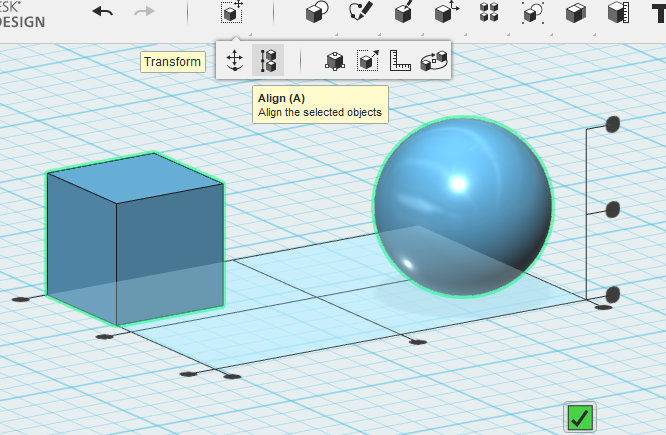
점을 누르면 그 점에 맞게 도형들이 정렬됨.
겹쳐진 모양에서 combine - intersect(겹친 부분만 살림) 하면 된다.
combine에서의 순서 (Subtract)
Target (남는부분) - Source (사라지는 부분)
merge의 경우 여러개를 동시에 누를 수도 있다
subtract는 오류가 날 수도 있음.
도너츠 모양과 같은 곡면은 snap을 사용했을때 잘 안될 수도 있다.
smart scale
포토샵에서 사진 사이즈 조절하는 것과 비슷함.
Shift - 균일하게 조절
ALT - 대칭 되게
scale
uniform - 화살표, 수치로 조절 가능
non uniform - 축에 따라서 길이 조절 가능
도형 클릭후 복사 붙여넣기 하면 화살표 뜸 = 성공적인 복사
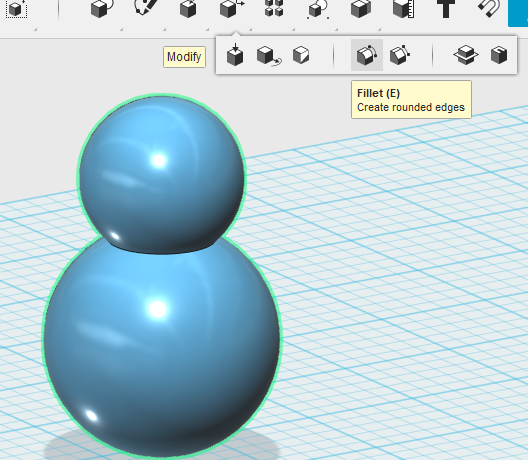
Fillet을 이용하면 모서리를 부드럽게 만들 수 있다.
Fillet누르고 해당 모서리 클릭
Fillet은 소수값을 넣어야 한다.
화살표, 수치 모두 사용 가능
도형을 그리드에 닿게 하는 법
도형 클릭 후 d 누르기
원하는 면이 그리드에 닿게 하는 법
면 클릭 후 d 누르기
shell - 비우는 것
면을 클릭하면 된다.
노즐들의 지름이 4mm인 경우가 많아서,
8mm정도로 하면 된다. (노즐이 한 층을 쌓기 위해 두바퀴 돌아서 안정성이 높아지고, 빛도 투과가능하다.)
Shift 클릭을 통해서 여러 면을 동시에 선택할 수 있다.
베드고정 타입
브림, 레프트 등 여러가지 방식이 있고, 여기에 대해 알아야 만들려는 제품의 특징에 따라 알맞은 방식을 채택할 수 있다.
'이것저것' 카테고리의 다른 글
| 컴퓨터그래픽스운용기능사 필기시험 독학 합격 후기 (0) | 2021.10.30 |
|---|---|
| OSAM - 자율주행 (0) | 2020.08.15 |
| 블로그에 소스코드 올리는법 (Color Scripter 사용) (0) | 2020.05.14 |
| 티스토리 구글 애드 센스 받는법! (0) | 2019.11.20 |
| 바이플러그로 어플만들어보기 (0) | 2019.11.20 |
